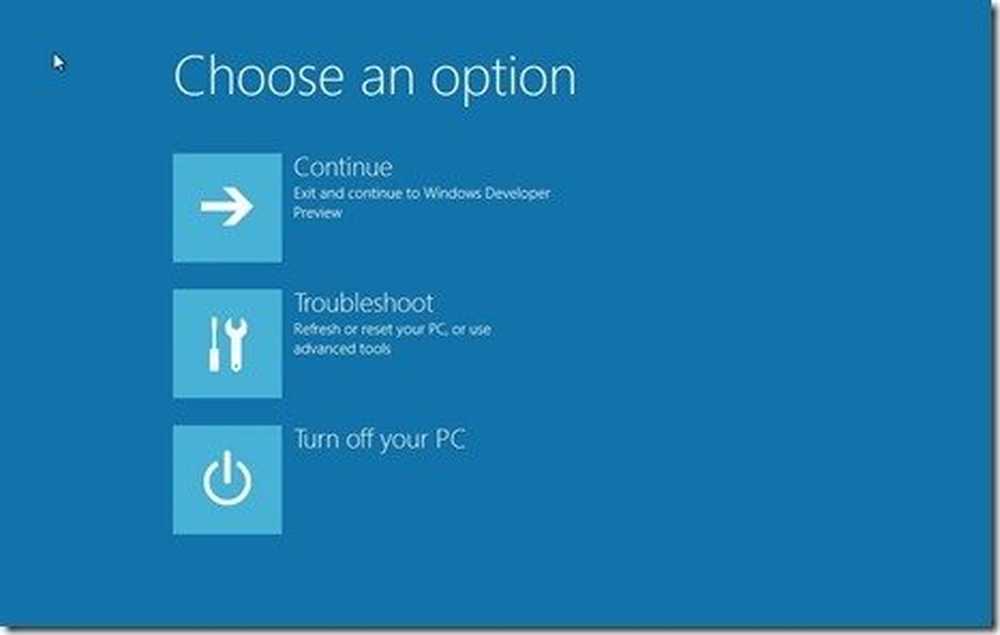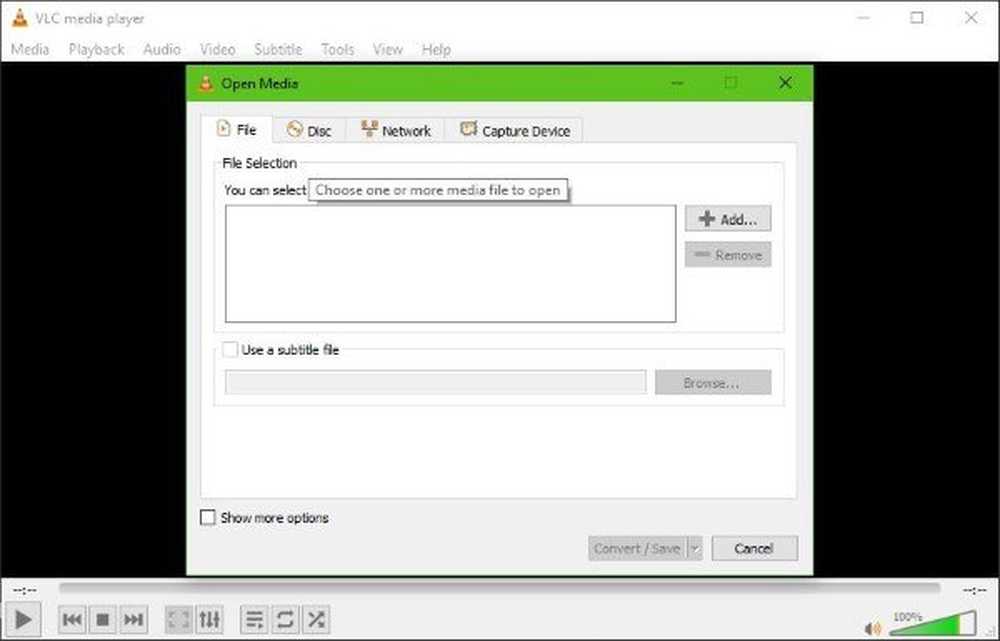Reparieren Sie beschädigtes Windows-Image - Fehler 0x800f0906

Wenn Sie das DISM-Tool ausführen, wird DISM angezeigt Fehler 0x800f0906, Die Quelldateien konnten nicht heruntergeladen werden Nachricht, dann kann dieser Beitrag Ihnen helfen. Vor ein paar Tagen haben wir über das Reparieren eines beschädigten Windows-Abbilds mit dem Tool zum Reparieren der Komponente Deployment Imaging und Servicing Management (DISM) berichtet. Als ich heute die Methode unseres veröffentlichten Artikels auf einem Computer ausprobierte, erhielt ich eine Fehlermeldung und konnte daher ein Windows-Image nicht vollständig reparieren.
Fehler 0x800f0906

Hier sind die Details eines vollständigen Szenarios, dem ich nach dem Ausführen des Windows-Komponententools begegnet bin:
DISM / Online / Bereinigungsbild / RestoreHealth
Bereitstellungs-Image-Service- und Management-Tool
Version: 6.2.9200.16384Bildversion: 6.2.9200.16384
[=========================== 100.0% ===================== =====]
Fehler: 0x800f0906
Die Quelldateien konnten nicht heruntergeladen werden.
Verwenden Sie die Option "Quelle", um den Speicherort der Dateien anzugeben, die zum Wiederherstellen der Funktion erforderlich sind. Weitere Informationen zum Angeben eines Quellspeicherorts finden Sie unter http://go.microsoft.com/fwlink/?LinkId=243077.Die DISM-Protokolldatei befindet sich unter C: \ Windows \ Logs \ DISM \ dism.log
Reparieren Sie beschädigtes Windows-Image
Nach einigen Nachforschungen zu diesem Fehler habe ich festgestellt, dass die folgende Lösung in dieser Situation funktionieren könnte. Sie müssen die SoftwareDistribution- und Catroot2-Ordner zurücksetzen. Die Fehlerbehebung lautet wie folgt:
1. Öffnen Sie die administrative Eingabeaufforderung.
2. Kopieren Sie den folgenden Code und fügen Sie ihn mit der rechten Maustaste in die Eingabeaufforderung ein:
net stop wuauserv cd% systemroot% \ SoftwareDistribution ren Herunterladen Download.old net start wuauserv net stop bits net start bits net stop cryptsvc cd% systemroot% \ system32 ren catroot2 catroot2old net start cryptsvc

3. Das ist es! Schließen Sie die Eingabeaufforderung. Starten Sie neu und versuchen Sie, das auszuführen DISM / Online / Bereinigungsbild / RestoreHealth wieder und diesmal erhalten Sie den Fehlercode nicht.
Bitte befolgen Sie die Schritte und falls das Problem weiterhin besteht, kehren Sie zurück und wir helfen Ihnen gerne weiter!
In diesem Beitrag finden Sie weitere Informationen zu diesen Themen:- Fix DISM-Fehler 87, 112, 11, 50, 2, 3, 87, 1726, 1393, 0x800f081f
- DISM schlägt in Windows 10 fehl. Die Quelldateien konnten nicht gefunden werden.